Pangea temporary hotfixes here
Krok 1 z 4

Włącz klawiaturę MX Creative Dialpad, aby ją podłączyć
Znajdź przełącznik w górnej części klawiatury Dialpad i ustaw go w położeniu załączenia.
Jeśli urządzenie nie włącza się, wymień 2 baterie AAA.
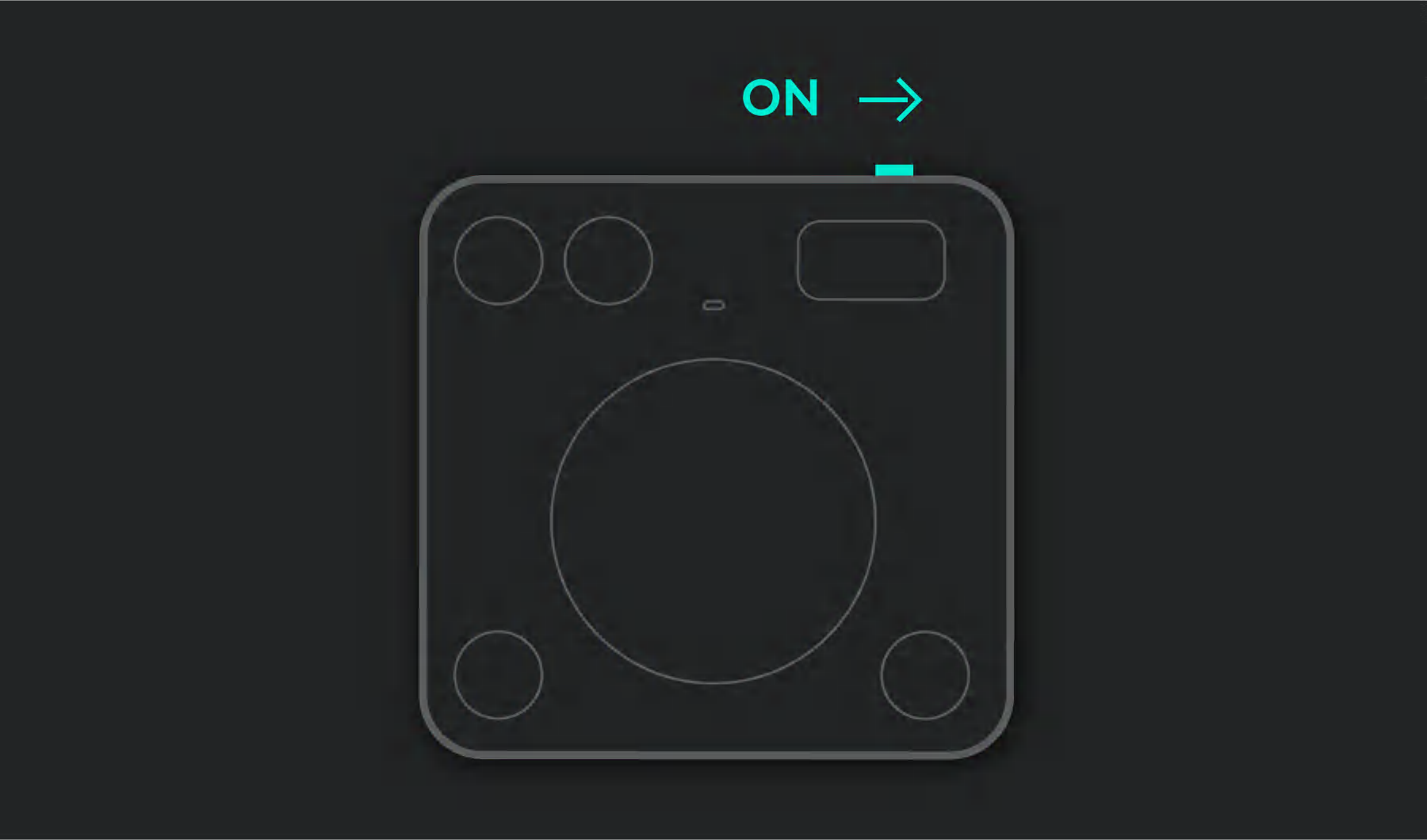
Krok 2 z 4

Dioda LED powinna szybko migać
Jeśli to się nie powiedzie, naciśnij i przytrzymaj wciśnięty przez 3 sekundy przycisk Easy-Switch (u dołu klawiatury DIalpad). Gdy dioda zacznie migać, klawiatura Dialpad jest gotowa do sparowania z komputerem.
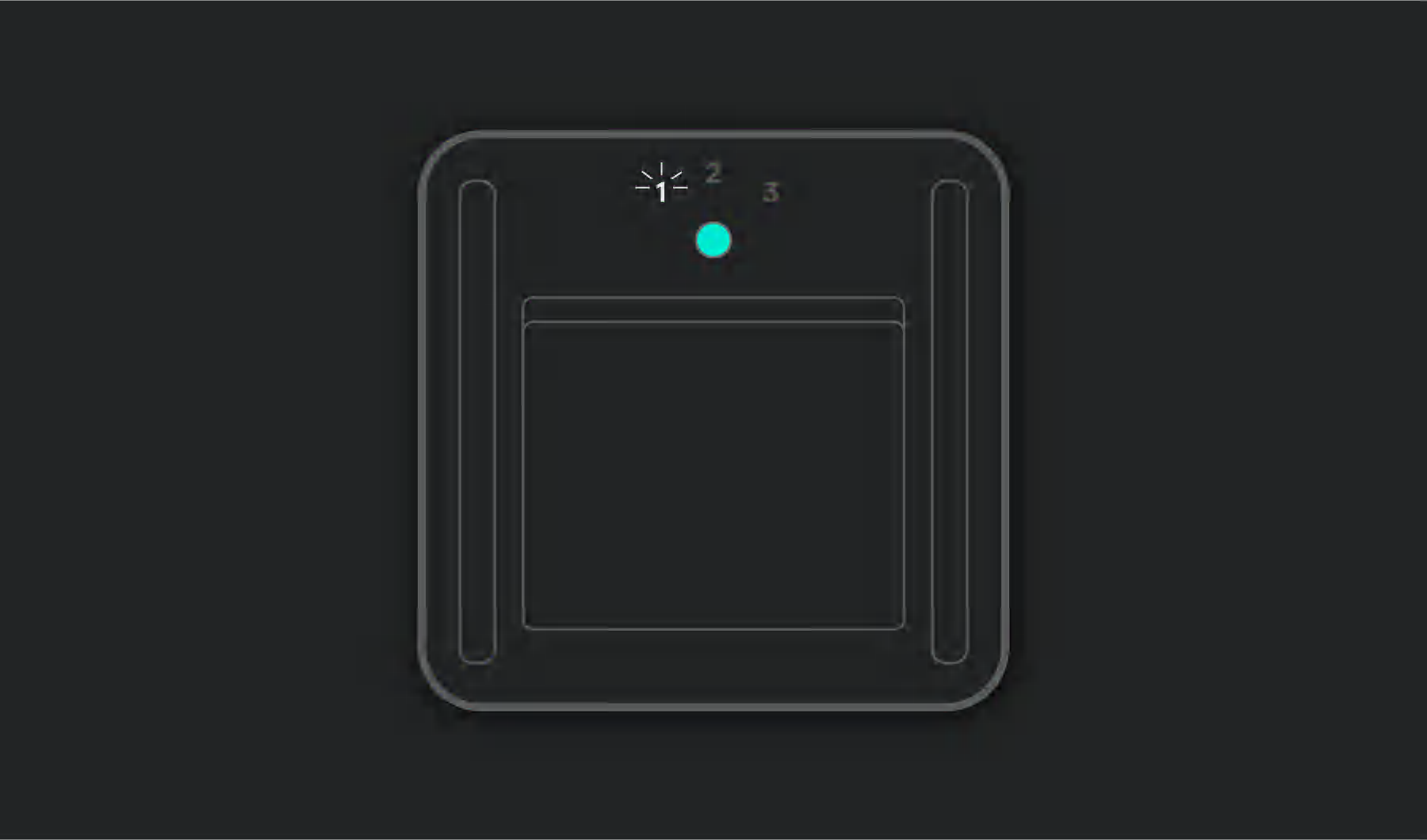
Krok 3 z 4

Dokończ parowanie z komputerem
Znajdź menu ustawień Bluetooth na komputerze i połącz w nim swoją klawiaturę Dialpad.
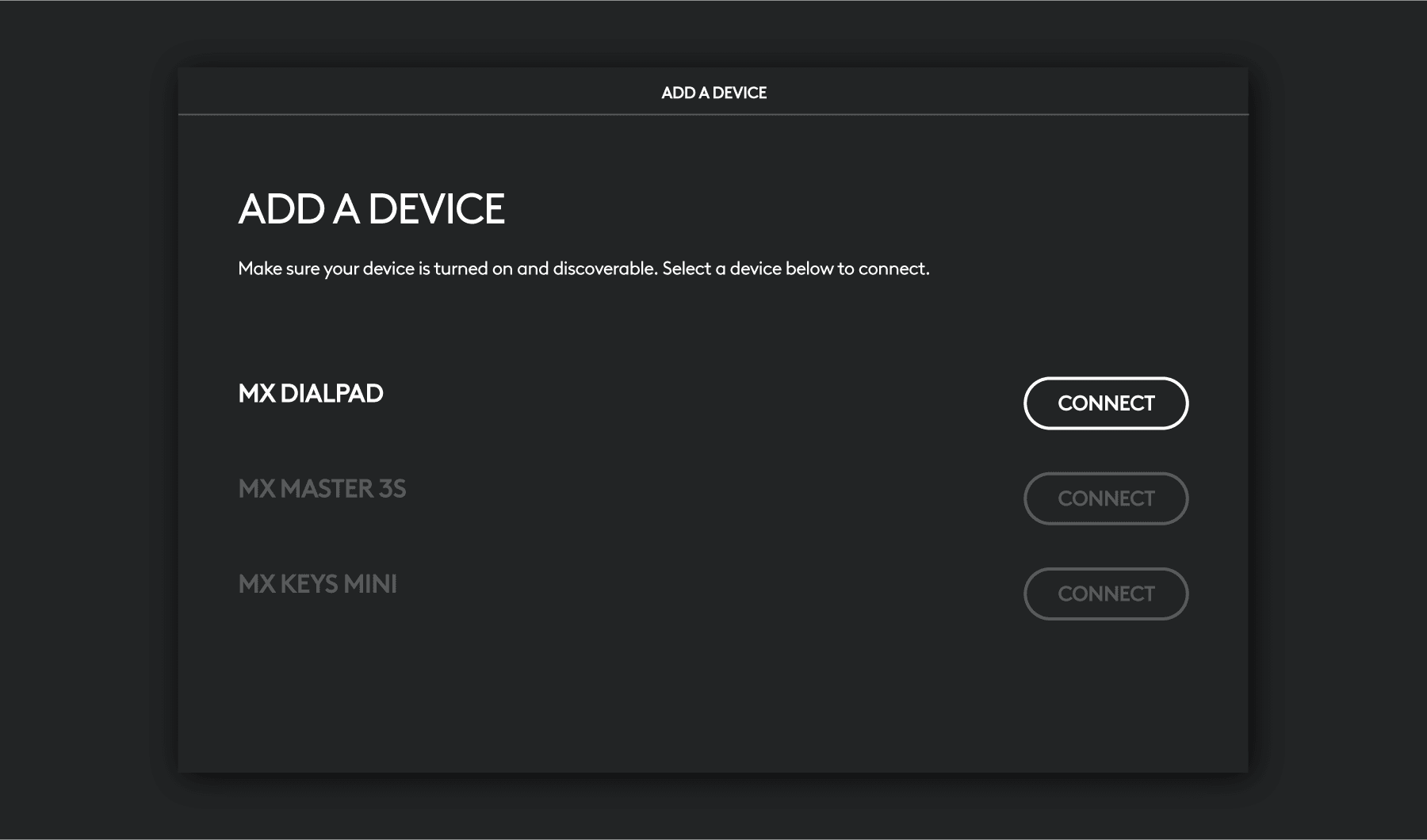
Krok 4 z 4

Instalacja Logi Options+
Logi Options+ to potężna i prosta w obsłudze aplikacja, która rozszerza możliwości urządzeń Logitech, pozwalając na dostosowanie ich do swoich potrzeb.
- Krok 1
- Krok 2
- Krok 3
- Krok 4
